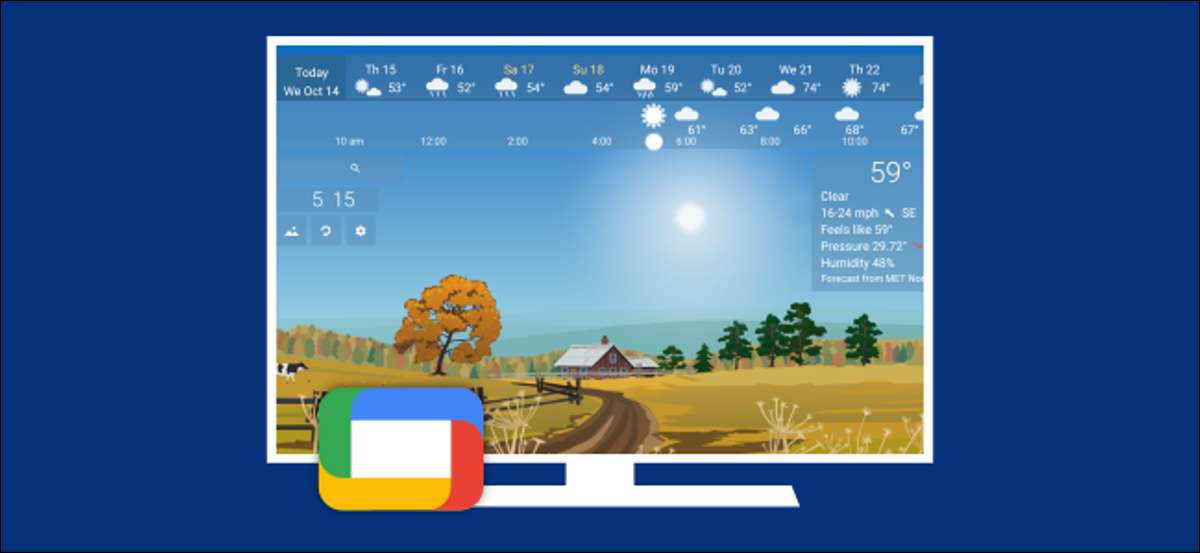
Το Chromecast με το Google TV συνδυάζει τις έννοιες της dongles Chromecast και συσκευές Android TV. Αυτό σημαίνει ότι έχουν και «Λειτουργία περιβάλλοντος» και την προστασία οθόνης. Θα σας δείξουμε πώς να χρησιμοποιείτε και τα δύο, η οποία απαιτεί κάποια σκάψιμο.
Για να συγχωνεύσετε Chromecast και Android TV, η Google αλλάξει πολλά πράγματα γύρω. Ωστόσο, η Google TV είναι ενσωματωμένο στο Android TV , Έτσι ώστε όλες οι ρυθμίσεις Android TV εξακολουθούν να υπάρχουν. Ένα παράδειγμα αυτού είναι η προφύλαξη οθόνης.
ΣΧΕΤΙΖΕΤΑΙ ΜΕ: Ποια είναι η διαφορά μεταξύ της Google TV και Android TV;
Το Chromecast με το προφύλαξη οθόνης Google TV είναι ονομάζεται «Λειτουργία περιβάλλοντος,» και δένει στο η διαδικασία εγκατάστασης που λαμβάνει χώρα στην Αρχική σελίδα Google app. Λειτουργία του περιβάλλοντος μπορεί να είναι είτε ένα Google Photos slideshow ή μια γκαλερί τέχνης.
Το Google TV είναι ακόμα Android TV στον πυρήνα, ώστε να μπορείτε να εγκαταστήσετε προφύλαξη οθόνης τρίτων κατασκευαστών από το Play Store της Google. Ωστόσο, η Google έχει κρύψει τη δυνατότητα να αλλάξετε την προφύλαξη οθόνης στο Chromecast με το Google TV. Μπορούμε ακόμα να το κάνει, αλλά η μέθοδος αυτή είναι έμμεση.
Πριν βουτήξετε προφύλαξη οθόνης τρίτων κατασκευαστών, ας προσαρμόσετε τις ρυθμίσεις ευκολότερη λειτουργία περιβάλλοντος. Επιλέξτε το εικονίδιο του προφίλ σας στην επάνω δεξιά γωνία της αρχικής οθόνης.

Στη συνέχεια, επιλέξτε «Ρυθμίσεις» από το αναδυόμενο μενού.

Μετακινηθείτε προς τα κάτω και επιλέξτε «System».

Τέλος, επιλέξτε «Λειτουργία περιβάλλοντος.»
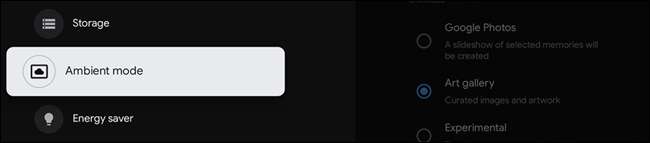
Θα δείτε τρεις επιλογές εδώ: Google Photos, Πινακοθήκη, και το Πειραματικό. Επιλέξτε ένα για να το χρησιμοποιήσετε.
- Google Photos : Αυτό πρέπει να δημιουργηθεί μέσω του Google Αρχική σελίδα της εφαρμογής. Διαβάστε τον οδηγό μας σχετικά με το πώς να το κάνουμε αυτό.
- Γκαλερί τέχνης : Αρκετές κατηγορίες με διαφορετικά είδη φωτογραφίας.
- Πειραματικός : Ενεργοποιήστε τη «Λειτουργία χαμηλού εύρους ζώνης» για να αποθηκεύσετε τα δεδομένα.
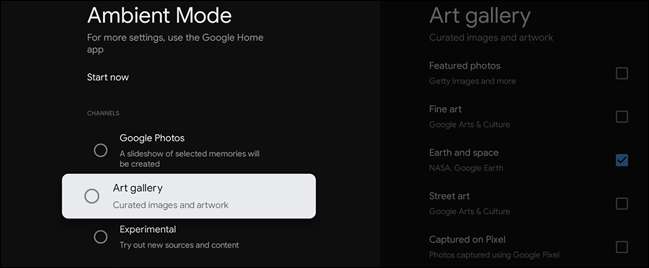
Αυτό είναι όλα υπάρχει σε αλλαγή λειτουργίας περιβάλλοντος, αλλά εδώ είναι όπου τα πράγματα παίρνουν λίγο περίπλοκη. «Λειτουργία περιβάλλοντος» είναι στην πραγματικότητα μόνο μία από τις πιθανές προφυλάξεις οθόνης που μπορείτε να χρησιμοποιήσετε.
Η δυνατότητα να κατεβάσετε μια προφύλαξη οθόνης από τρίτους εξακολουθεί να είναι διαθέσιμο στο Google TV-απλά δεν μπορείτε να το κάνετε από το μενού Ρυθμίσεις. Θα πρέπει να ανοίξετε τις ρυθμίσεις προφύλαξης οθόνης από την εφαρμογή προφύλαξη οθόνης που θέλετε να χρησιμοποιήσετε.
ΣΧΕΤΙΖΕΤΑΙ ΜΕ: Πώς να εγκαταστήσετε εφαρμογές και παιχνίδια στο Google TV
Κατ 'αρχάς, θα πρέπει να εγκαταστήσετε μια εφαρμογή προφύλαξη οθόνης. Η εγκατάσταση μιας εφαρμογής σε μια συσκευή Google TV δεν είναι τόσο απλό όσο το άνοιγμα του Play Store. Ανάγνωση οδηγό μας σχετικά με την εγκατάσταση εφαρμογών και τη χρήση «προφύλαξη οθόνης» ως όρο αναζήτησής σας.

Στη συνέχεια, ανοίξτε την εφαρμογή. Αυτό είναι όπου η διαδικασία θα είναι διαφορετική ανάλογα με την εφαρμογή προφύλαξη οθόνης που θέλετε να χρησιμοποιήσετε. Αυτό που ψάχνουμε είναι μια επιλογή για να ορίσετε το app ως προφύλαξη οθόνης. Εδώ είναι μερικά παραδείγματα από ορισμένες εφαρμογές προφύλαξη οθόνης.
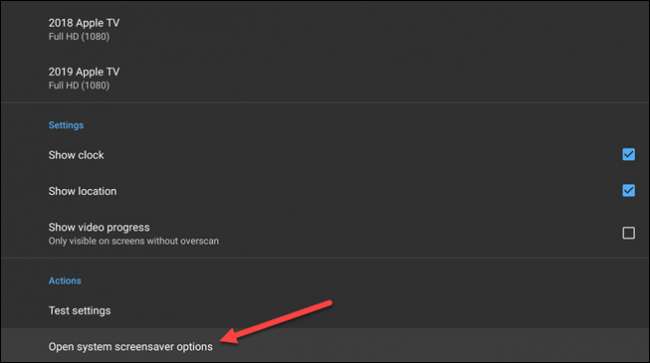
Και θα παρατηρήσετε ότι μερικές εφαρμογές χρησιμοποιούν τον όρο «Daydream», το οποίο ήταν το παλιό όρος για την προφύλαξη οθόνης. Κρατήστε ένα μάτι έξω για αυτό επίσης.
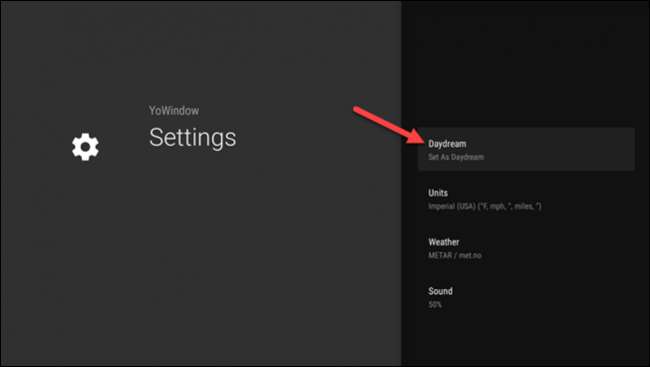
Όποια και αν είναι η ρύθμιση έχει επισημανθεί, η επιλογή θα πρέπει να σας φέρει στην οθόνη Λειτουργία περιβάλλοντος.

Μπορούμε τώρα να δούμε ότι «Λειτουργία Ambient» είναι απλά μια προφύλαξη οθόνης που έχει ενεργοποιημένο από προεπιλογή. Επιλέξτε «Screen Saver» για να συνεχίσετε.
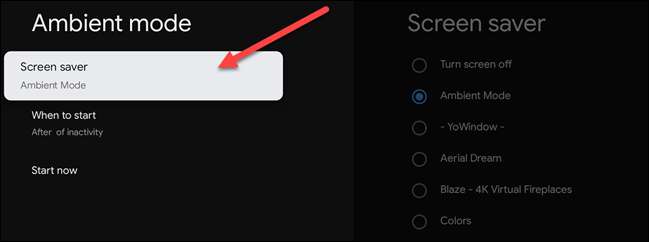
Τώρα μπορείτε να επιλέξετε την προφύλαξη οθόνης εφαρμογή της επιλογής σας. Κάνοντας την επιλογή να ανοίξετε τις ρυθμίσεις προφύλαξης οθόνης για τη συγκεκριμένη εφαρμογή.
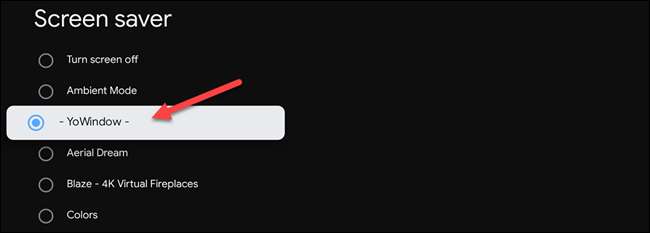
Τέλος, μπορείτε να αποφασίσετε πόσα λεπτά αδράνειας για να επιτραπεί πριν από τις στροφές προφύλαξη οθόνης. Επιλέξτε «πότε θα ξεκινήσει.»
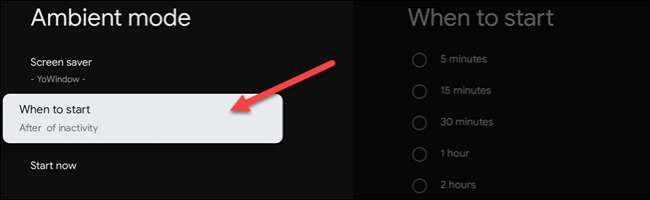
Επιλέξτε μία από τις προσαυξήσεις χρόνου.
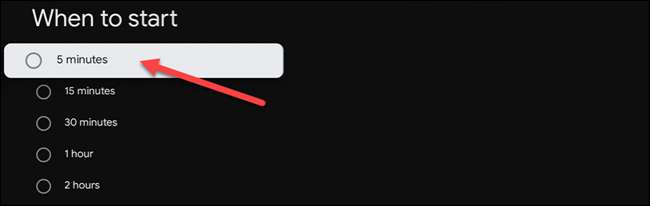
Είναι περίεργο το γεγονός ότι η Google έχει κρύψει την προφύλαξη οθόνης επιλογές, αλλά τουλάχιστον είναι ακόμα δυνατό να τα χρησιμοποιούν.
ΣΧΕΤΙΖΕΤΑΙ ΜΕ: Πώς να χρησιμοποιήσετε το Google Photos ως προφύλαξη οθόνης στο Google TV







